在Excel工作表中添加底纹可以通过多种方式来完成,包括使用“填充颜色”选项、条件格式以及格式刷等。为了更详细地说明,我们将重点介绍使用“填充颜色”选项的步骤,因为这是最常用且最直观的方法。
要为Excel工作表添加底纹,首先选择要应用底纹的单元格或区域,然后点击“开始”选项卡中的“填充颜色”按钮,从下拉菜单中选择所需的颜色。通过这种方式,你可以快速为选定的单元格区域添加背景颜色,从而增强表格的可读性和美观性。
接下来,我们将详细探讨如何通过不同的方法为Excel工作表添加底纹,并介绍一些高级技巧和最佳实践。
一、使用“填充颜色”选项
1. 选择单元格或区域
首先,要为Excel工作表添加底纹,你需要选择需要应用底纹的单元格或区域。可以通过点击单元格或拖动鼠标选择多个单元格来完成这一操作。
2. 使用“填充颜色”按钮
在选择了单元格或区域之后,点击Excel窗口上方的“开始”选项卡。在工具栏中找到“填充颜色”按钮(通常是一个带有颜料桶图标的按钮)。点击按钮右侧的下拉箭头,将会出现一个颜色选项菜单。
3. 选择颜色
从颜色选项菜单中选择你想要的颜色。你可以选择标准颜色,也可以点击“更多颜色”来自定义颜色。选定颜色后,所选单元格或区域将被填充为该颜色。
4. 使用“格式刷”复制底纹
如果你希望将同样的底纹应用到其他单元格或区域,可以使用“格式刷”工具。选择已经应用了底纹的单元格,点击“格式刷”按钮,然后点击其他需要应用相同底纹的单元格或区域。
二、使用条件格式
1. 打开条件格式
条件格式是一种更高级的方法,可以根据特定条件自动为单元格应用底纹。首先,选择需要应用条件格式的单元格或区域,然后在“开始”选项卡中找到“条件格式”按钮。
2. 添加新规则
点击“条件格式”按钮后,选择“新建规则”。在弹出的窗口中,你可以选择不同的规则类型,例如“基于单元格值格式化”、“使用公式确定要格式化的单元格”等。
3. 设置条件和格式
根据你的需求设置条件,例如单元格值大于某个数值或包含特定文本。然后点击“格式”按钮,选择“填充”选项卡,并选择你想要的底纹颜色。设置完成后,点击“确定”应用规则。
4. 应用和管理条件格式
设置完成后,Excel将根据你定义的条件自动为符合条件的单元格应用底纹。你可以随时通过“条件格式”按钮管理和修改已应用的规则。
三、使用样式和模板
1. 创建自定义样式
如果你经常需要应用相同的底纹,可以创建自定义样式。首先,选择已经应用了底纹的单元格,然后在“样式”组中点击“单元格样式”按钮。选择“新建单元格样式”,并为样式命名。
2. 应用自定义样式
创建了自定义样式后,你可以随时通过“单元格样式”按钮应用该样式到其他单元格或区域。这样可以大大提高工作效率,尤其是当你需要在多个工作表中保持一致的格式时。
3. 使用Excel模板
Excel模板是一种预先设计好的工作表格式,包含特定的样式和格式设置。你可以下载或创建包含底纹格式的模板,然后在需要时直接使用这些模板。这可以帮助你快速创建专业的工作表,并确保格式的一致性。
四、使用其他高级方法
1. VBA宏
VBA(Visual Basic for Applications)是一种强大的编程语言,可以用来自动化Excel中的许多操作。你可以编写VBA宏来为特定单元格或区域添加底纹。
示例VBA代码
Sub AddBackgroundColor()
Dim rng As Range
Set rng = Selection
rng.Interior.Color = RGB(255, 255, 0) ' 黄色
End Sub
将上述代码粘贴到VBA编辑器中,然后运行宏,即可为选定的单元格或区域添加黄色底纹。
2. 使用图表和形状
在某些情况下,你可能希望为整个工作表添加背景图像或形状。你可以通过插入图表或形状,然后调整透明度来实现这一效果。虽然这不是一种常见的方法,但在某些特定情况下可能非常有用。
五、最佳实践和注意事项
1. 颜色选择
在选择底纹颜色时,建议使用浅色调,这样可以确保文本仍然清晰可见。避免使用过于鲜艳或深色的背景颜色,因为这可能会影响阅读效果。
2. 一致性
保持格式的一致性非常重要,尤其是在处理大型或复杂的工作表时。使用自定义样式和模板可以帮助你保持格式的一致性,从而提高工作效率和数据的可读性。
3. 条件格式的使用
条件格式是一种非常强大的工具,可以帮助你动态地为单元格应用底纹。合理使用条件格式可以大大提高数据分析的效率和准确性。
4. 避免过度使用
虽然底纹可以增强工作表的美观性和可读性,但过度使用可能会导致视觉疲劳。建议在必要时使用底纹,而不是为每个单元格都添加底纹。
通过上述方法和技巧,你可以灵活地为Excel工作表添加底纹,从而提高工作表的美观性和可读性。希望这篇文章能对你有所帮助,并让你的Excel操作更加高效和专业。
相关问答FAQs:
1. 如何在Excel工作表中添加底纹?在Excel中,你可以通过以下步骤来为工作表添加底纹:
在工作表中选择你想要添加底纹的单元格范围。
点击Excel菜单栏中的"开始"选项卡。
在"字体"部分点击"底纹"按钮。
在弹出的底纹对话框中选择你喜欢的底纹样式和颜色。
点击"确定"按钮应用底纹到选定的单元格范围中。
2. 如何为Excel工作表中的不同单元格添加不同的底纹?如果你想为Excel工作表中的不同单元格添加不同的底纹,可以按照以下步骤操作:
选中你想要添加底纹的单元格范围。
在Excel菜单栏的"开始"选项卡中,点击"条件格式"按钮。
在弹出的条件格式对话框中,选择"使用公式确定要设置的单元格"。
在公式框中输入一个条件表达式,以确定哪些单元格需要添加底纹。
点击"格式"按钮,选择底纹样式和颜色。
点击"确定"按钮应用条件格式设置。
3. 如何删除Excel工作表中的底纹?如果你想删除Excel工作表中的底纹,可以按照以下步骤进行:
选中你想要删除底纹的单元格范围。
在Excel菜单栏的"开始"选项卡中,点击"字体"按钮。
在弹出的字体对话框中,点击"底纹"选项卡。
选择"无"选项,或者点击"删除"按钮来清除所有底纹样式。
点击"确定"按钮应用更改,删除底纹。
文章包含AI辅助创作,作者:Edit1,如若转载,请注明出处:https://docs.pingcode.com/baike/4015727